スライドショー作成におすすめのソフト9選!魅力的な作り方も紹介!
Oct 09, 2025 • カテゴリ: スライドショー・写真編集関連
「スライドショーを簡単に作れるフリーソフトのおすすめを教えてください。」「写真をつなげ、文字を入れたり音楽を入れたりしたいです。 何かおすすめありましたら教えてください。」よくQAでこんな質問が見えますね!
このような悩みにお答えします。結論から申し上げると、スライドショー動画を作るのは難しくありません。
スライドショーは撮った写真を映画のようにして見るには欠かせない物なのですが、このスライドショーも色々なソフトが開発販売されています。それぞれに特徴があるので、その特徴を理解することで自分にあったスライドショーのソフトを選ぶ事が出来るようになります。
まずは人気のあるスライドショーのソフト(無料・有料)を順番におすすめしていきますので、その紹介を元に自分に合っているソフトを選んでいきましょう。
また、スライドショーを作る際のコツや注意点についても解説していますので、「魅力的なスライドショーを作って、視聴者に感動してほしい!」と考えている方は、本記事を参考にしてください。
Part1.スライドショー作成ソフト9選おすすめ
- 1.Wondershare Filmora(フィモーラ)|初心者でも簡単に高品質なスライドショーを作りたい方におすすめ
- 2.Windows Movie Maker|とりあえず無料で簡単に作りたい人向け
- 3.Photo Slideshow Maker Free|シンプルで無料のスライドショーを作りたい方
- 4.ビデオスタジオ プロ|本格的なスライドショーを作成したい初心者向け
- 5.Bolide Slideshow Creator|英語に問題ない方におすすめの無料ソフト
- 6.Pemium Elements|高品質なスライドショーを手軽に作成したい方に最適
- 7.Final Cut Pro|Macユーザー向けの本格的なスライドショー作成ツール
- 8.iMovie|Mac・iOSユーザー向けのシンプルな編集ツール
- 9.AviUtI|無料で高機能な動画編集をしたい上級者向け
スライドショーソフト1.Wondershare Filmora(フィモーラ) (無料体験版)
まず初めに、Wondershare Filmora(フィモーラ)と呼ばれるソフトになるのですが、こちらはとても魅力的なソフトになります。
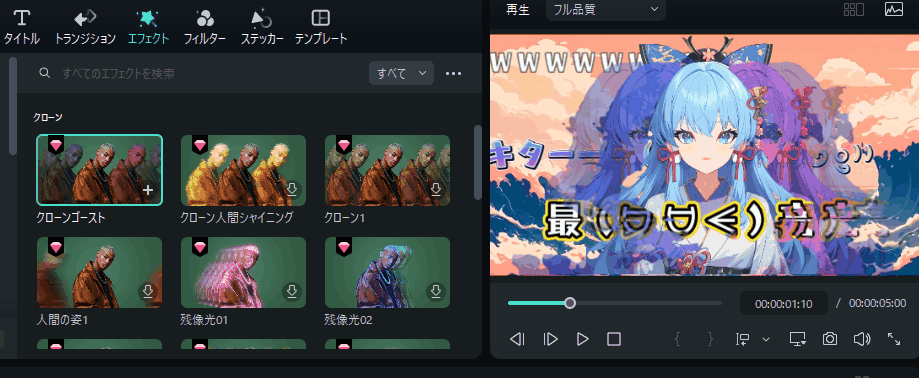
写真の編集は勿論、エフェクトの追加やサウンドの追加や音楽の追加等もできる上に字幕の挿入が可能になっており、映画と間違えるくらいクオリティが高いスライドショーを作る事が可能になります。何よりスライドショーを作成する手順も簡単なので、初心者でも容易くスライドショーを作成することができます。
Filmoraがスライドショー作成に最適な理由
- 簡単編集モード:スライドショーテンプレート
数回クリックするだけで、テンプレートを選び、BGMを設定し、写真を挿入するだけで完成します。初心者に最適なモードです。
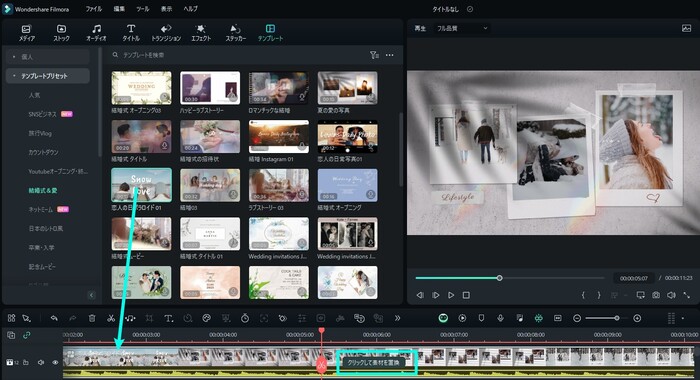
Filmoraでテンプレートプリセットでスライドショー動画を作成する方法≫
- 高度編集モード
エフェクト、トランジション、字幕、音楽のタイミング調整など、クリエイティブな編集が可能です。上級者にも対応しています。

まずはスライドショー作成ソフト「Wondershare Filmora」の無料試用版をダウンロードして、体験しましょう。
Filmoraのおすすめスライドショー編集機能
- AIエフェクト
FilmoraのAIエフェクトは、背景の自動調整やAIポートレート機能で映像編集を簡単にプロ級に。豊富なエフェクトと微調整オプションで、細部までこだわったSNS向けスライドショーコンテンツ制作が可能です。 - 内蔵BGMライブラリー
豊富な著作権フリーの音楽、AI生成の楽曲・効果音を活用し、多彩なジャンルやテーマに合ったオリジナル性の高いスライドショーを簡単に制作可能です。 - トランジション効果
Filmoraのトランジション効果は、クロスフェードやズームなど100種類以上を簡単操作で適用可能。スムーズなシーン切り替えや奥行き感のある3D効果で、スライドショーをより魅力的に演出します。
モバイル版Filmoraでは、AI技術を活用した多彩な画像編集機能が利用可能
簡単操作で魅力的なスライドショーを制作するのに最適
【時短・簡単】写真をスライドショーでおしゃれに演出する方法
スライドショーソフト2.Windows Movie Maker
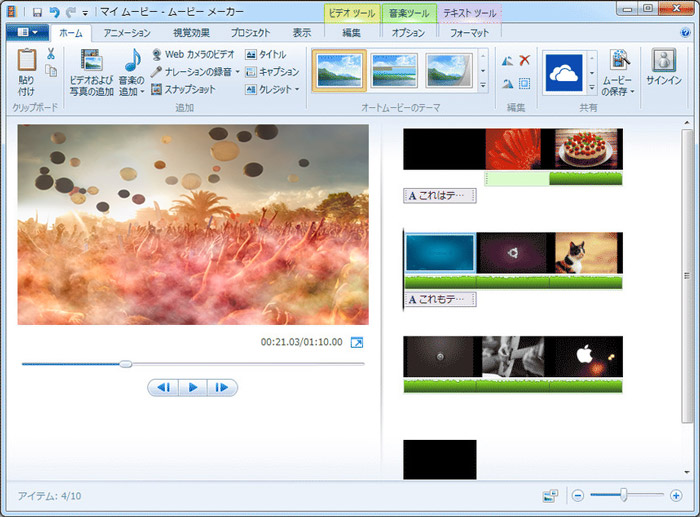
Windows Movie Makerは、かつてWindowsに標準搭載されていた無料の動画編集ソフトです。本格的な演出や高度な編集機能はありませんが、写真や動画をドラッグ&ドロップするだけで、誰でも簡単にスライドショーを作成できます。短時間で手軽に仕上げたい方や、クオリティにそこまでこだわらない方にとっては、使いやすいツールと言えるでしょう。ただし、現在は開発が終了しており、機能が限定的である点には注意が必要です。
|
メリット: |
|
|
デメリット: |
|
関連記事:Windows10でムービーメーカーをダウンロードするには?>>
スライドショーソフト3.Photo Slideshow Maker Free
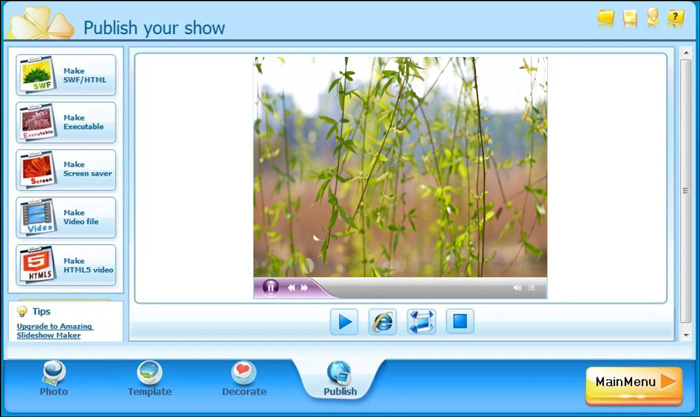
次にPhoto Slideshow Maker Freeになり、こちらも無料ソフトになりますが、できる事が簡易的にしてあります。
テキストの追加やエフェクトの追加等、簡単なスライドショーしか作れないという事に注意しなければなりません。
また保存形式もSWFだけという保存の拡張子の幅が狭いという欠点も持っています。
|
メリット: |
|
|
デメリット: |
|
おすすめの人気スライドショー作成ソフトFilmora
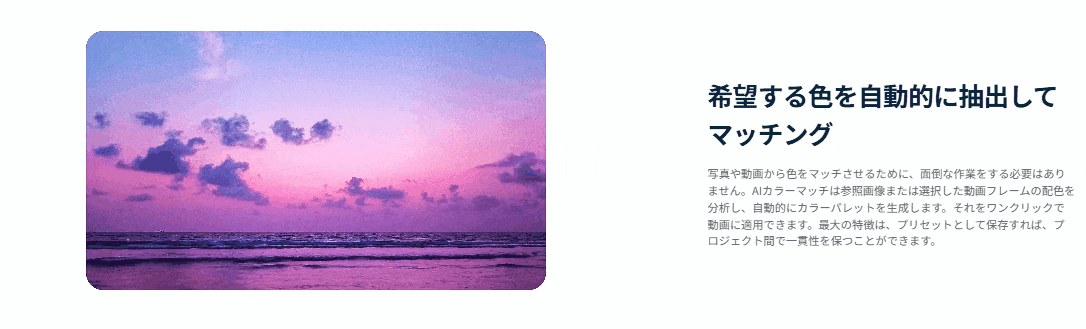
参照画像または選択した動画フレームの配色を分析し、自動的にカラーパレットを生成する
人気スライドショー作成ソフトFilmora 新機能:AIカラーパレット
スライドショーソフト4.ビデオスタジオ プロ (有料)
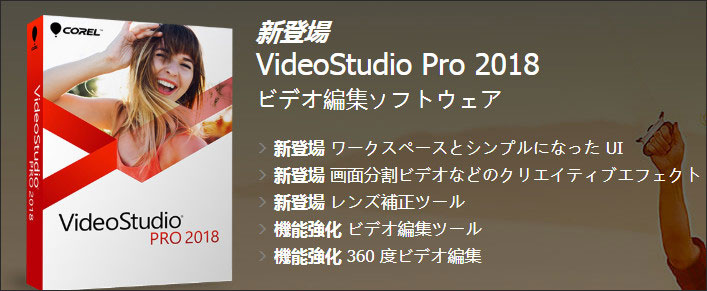
次にビデオスタジオ プロですが、30日間だけ無料で使用できる有料版のスライドショー作成になるのですが、こちらは元本有料で提供されている分機能が充実しています。
特に直感的なユーザーインターフェイスは初心者でもすぐに本格的なスライドショーを作れるようにしてあり、非常に使いやすい内容にしてあります。本格的に作業されたいという方に満足できる環境を提供してくれます。
|
メリット: |
|
|
デメリット: |
|
スライドショーソフト5.Bolide Slideshow Creator (無料)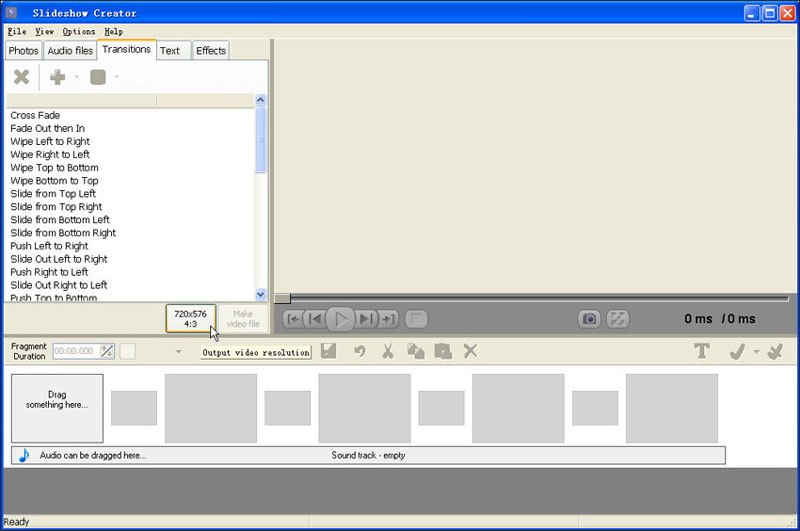
Bolide Slideshow Creatorは、英語に対応した無料のスライドショー作成ツールです。タイトル追加やBGM挿入などが可能で、自由にスライドショーを作成できます。しかし、日本語対応していないため、英語に不安がある方には少し使いにくいかもしれません。
|
メリット: |
|
|
デメリット: |
|
スライドショーソフト6.Pemium Elements(有料)
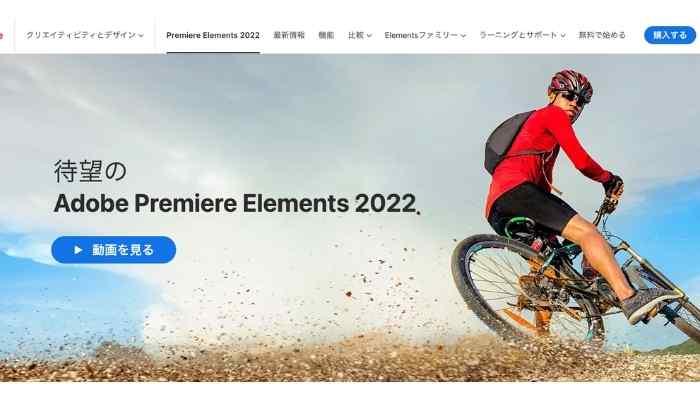
Premiere Elementsは、Adobeが提供する高品質な動画編集ソフトで、スライドショー作成にも対応しています。効率的な編集サポートが充実しており、初心者でも簡単に高品質なスライドショーを作成できます。ただし、価格は高めで、無料体験版が利用可能です。
|
メリット: |
|
|
デメリット: |
|
スライドショーソフト7.Final Cut Pro(有料)

Final Cut Proは、Mac専用の動画編集ソフトで、非常に強力な編集機能を備えています。音声や映像の色調整など、詳細な編集が可能ですが、価格は高額で、Macユーザー以外には使用できません。
|
メリット: |
|
|
デメリット: |
|
スライドショーソフト8.iMovie(無料)
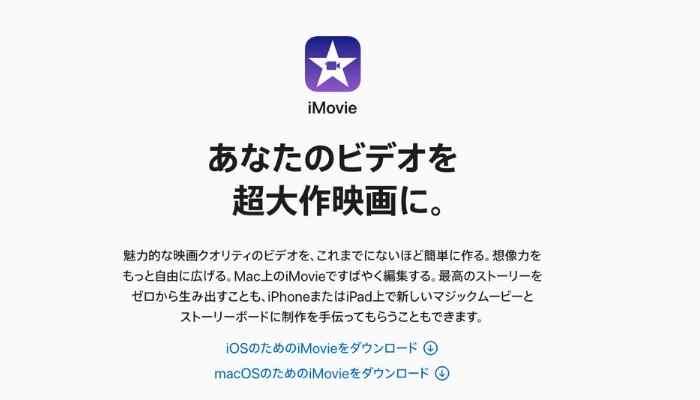
iMovieは、iOS・macOS専用の動画編集ソフトです。動画編集で使用する基本的な機能は搭載されているため、簡単なスライドショー動画であれば、iMovieで作成できるでしょう。
ただし、iMovieでは、FilmoraやPremiere Elementsのように「細かい演出」まで表現するのは難しいです。というのも、iMovieは無料で使える動画編集ソフトのため、本格的な動画作成に使える機能は搭載されていません。
しかし、基本的な動画編集は全て使えるので、簡単なスライドショーを作りたい方は、iMovieを利用してみましょう。
|
メリット: |
|
|
デメリット: |
|
スライドショーソフト9.AviUtI(無料)
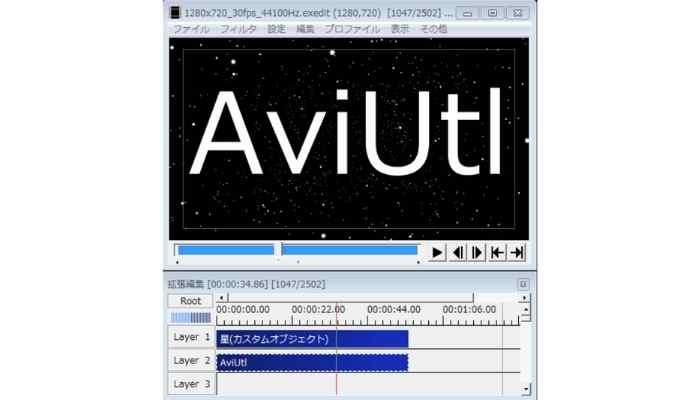
AviUtIは、無料で使用できるWindows専用の動画編集ソフトで、プラグインを追加することで機能を拡張できます。しかし、操作が難しく、パソコン作業に慣れていないと使いこなすのが難しいかもしれません。
|
メリット: |
|
|
デメリット: |
|
関連記事:画像や写真をスライドショーに作成する人気動画編集アプリ>>
Part 2:スライドショーの作り方
ここからは、実際に「Filmora」でスライドショーを作成する手順を画像付きで解説します。 今回おすすめ1位で紹介した初心者でもプロ級のスライドショーが作れるFilmoraを使えば、5ステップで完了です。 「無料体験版」は下記からダウンロードできるので、 今すぐインストールして一緒に進めましょう!
「Filmora」を起動すると、下図のような画面が表示されて、「テンプレート」をクリックします。
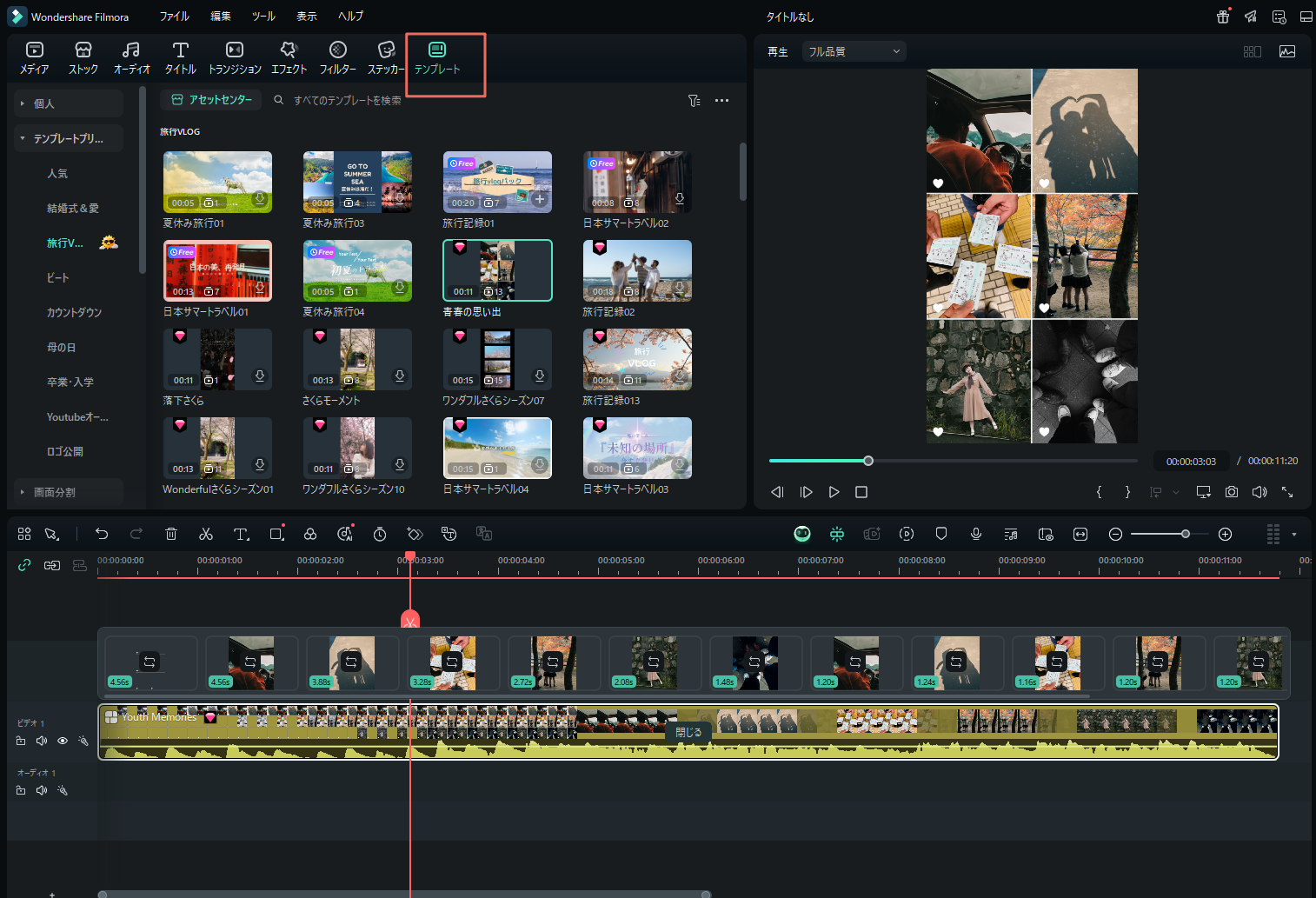
「テンプレートライブラリ」からお好みのスライドショーテンプレートを選び、タイムラインにドラッグしてください。
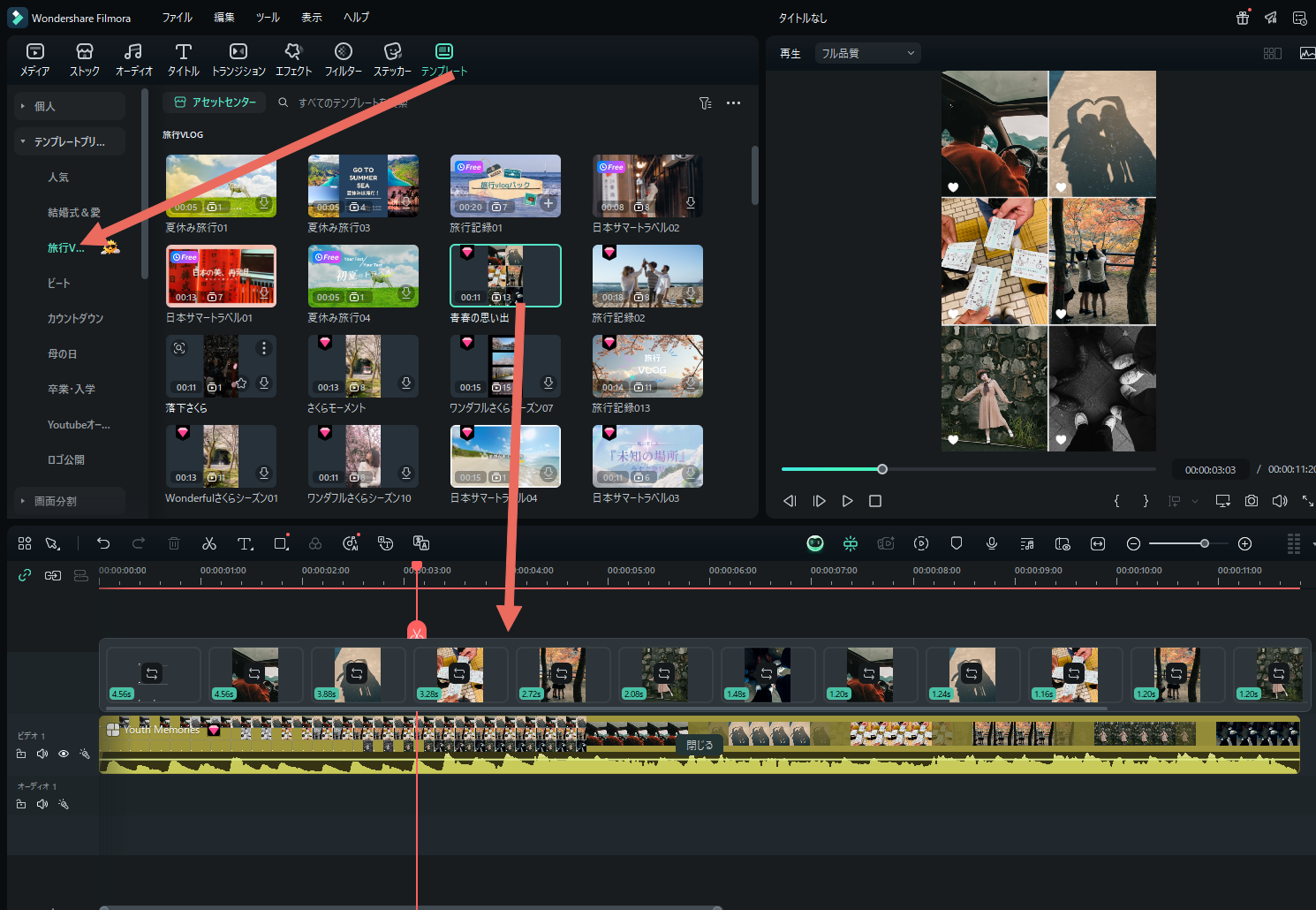
タイムライン上には、テンプレートの差し替え可能なセグメント数が箱型アイコンで表示されます。クリックするとスライドショーに使用する写真や動画の編集が可能です。
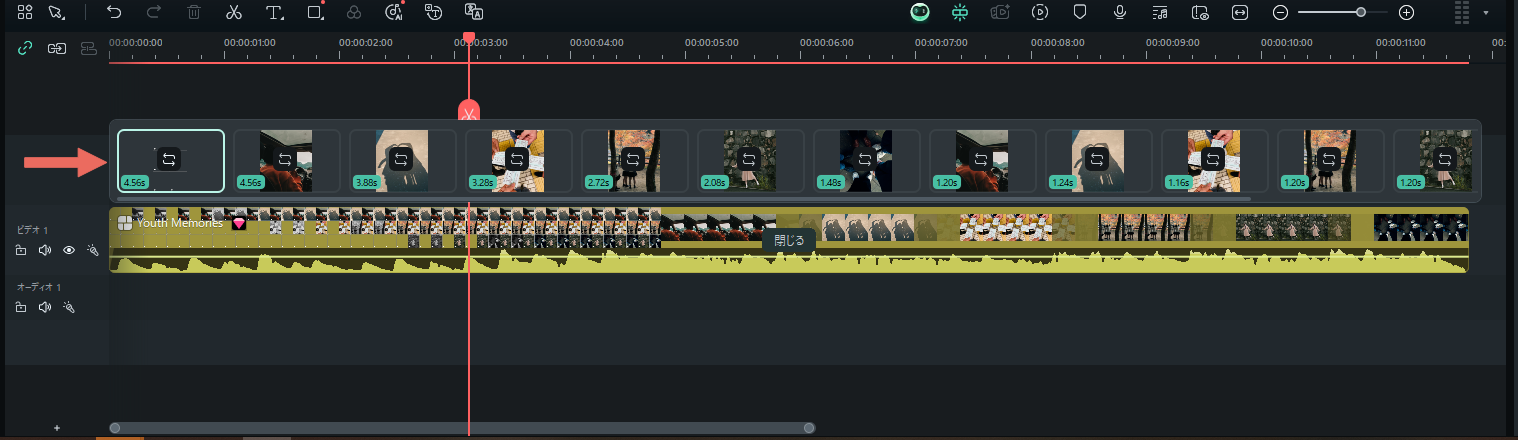
スライドショーをさらにカスタマイズしたい場合: タイムラインに戻って、ステッカーやエフェクトなどの要素を追加できます。
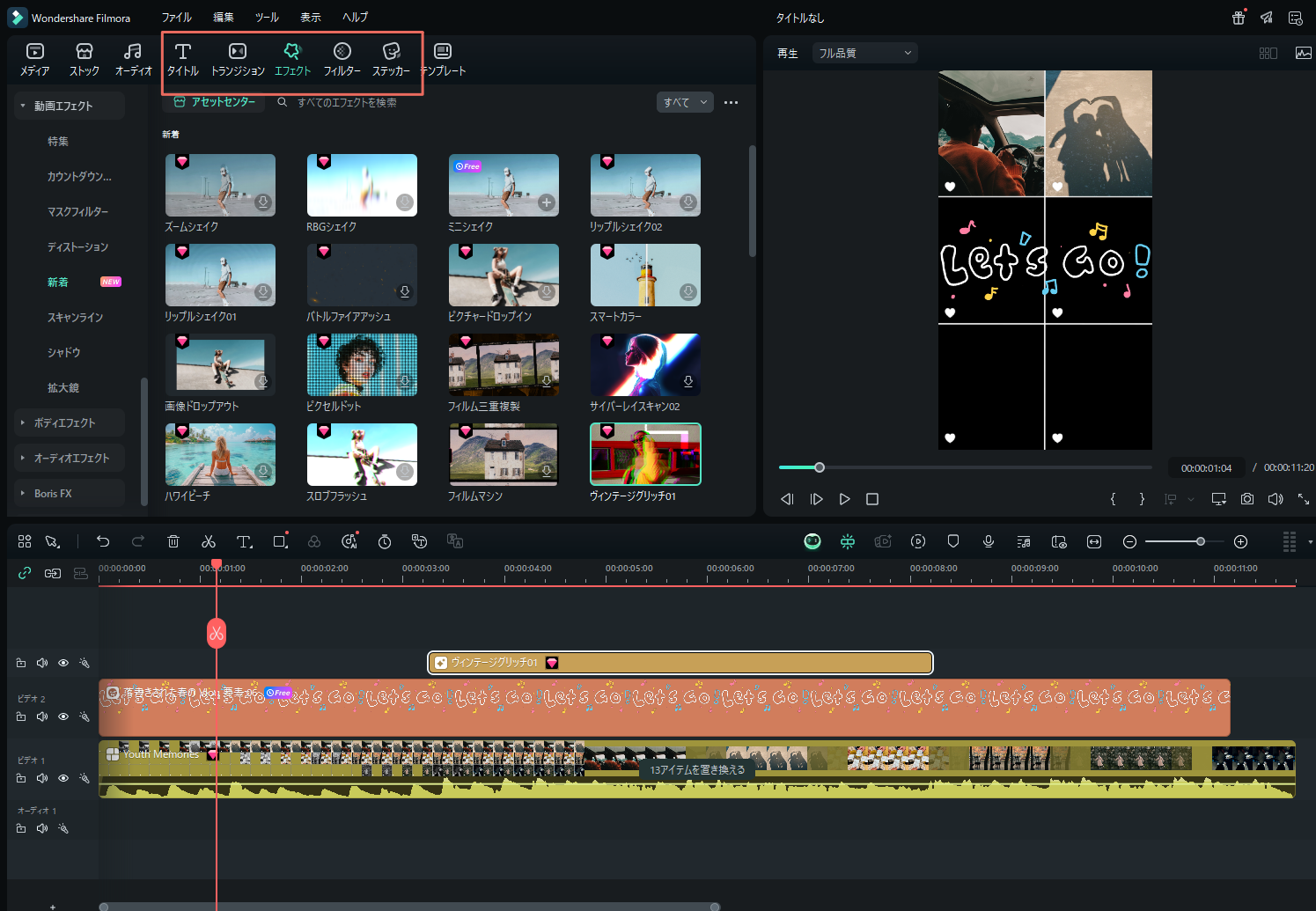
「オーディオ」から音楽(22K+)を選べるほか、AI音楽でオリジナルBGMも作成可能です。
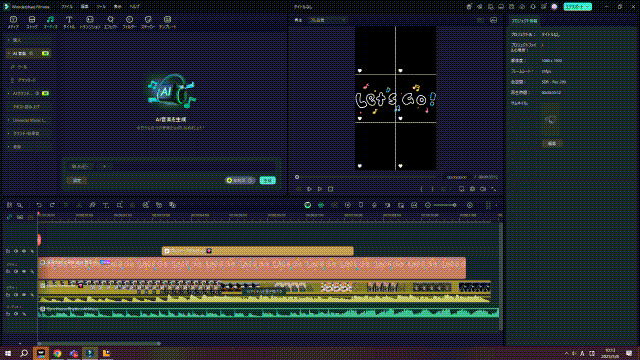
Part 2:スライドショー作成ソフトの選び方
ここでは、スライドショー作成に使う動画編集ソフトの選び方を紹介します。
動画編集ソフトの選び方は、以下の通りです。
- ソフトの金額
- ソフトの機能
- ソフトの使いやすさ
それぞれ順番に解説します。
1.ソフトの金額
動画編集ソフトには無料版と有料版がありますが、スライドショーを頻繁に作成するなら有料ソフトがおすすめです。
もし質の高いスライドショー動画を求められている場合は、1万円以下の有料ソフトを購入することを推奨します。
Filmoraは、質の高いスライドショー制作をサポートする機能が豊富で、永続プランを提供しています。一度購入すれば追加費用なしで長期間使用可能なため、コストパフォーマンス抜群です。さらに、1万円以下のリーズナブルな価格帯で、初心者からプロまで幅広く利用できます。スライドショー作成ソフトFilmoraの料金プランの詳細はコチラ≫
一回限りの使用なら無料版を試し、本格的に編集を楽しむならFilmoraを検討してみてください。
2.ソフトの機能
どのような機能が自分に必要なのかを考えてから、動画編集ソフトを購入しましょう。
たとえば、結婚式で使用するスライドショーを作成するなら、アニメーションやトランジションを簡単に操作できる動画編集ソフトがおすすめです。
ビジネスシーンであれば、シンプルなテンプレートが充実している動画編集ソフトが使いやすいでしょう。
動画編集ソフトの機能は製品によって異なるので、目的に必要な機能が含まれているソフトを活用してください。
3.ソフトの使いやすさ
動画編集に慣れている方であれば、機能が充実しているソフトを利用しても問題ありません。
しかし、動画編集に慣れていない方が中級者〜上級者向けのソフトを使用しても、うまく使いこなせないでしょう。
そのため、スライドショー動画をこれから作る方は、直感的に操作できる動画編集ソフトを活用することを推奨します。
おすすめのAI動画編集ソフトFilmora
Filmoraは国内外において多くの受賞歴があり、高く評価されており、安心で利用できるソフトです。 新バージョンにAI音楽生成、AIステッカー生成、AI動画生成、AI画像生成、チャットボットChatGPT機能などのAI機能が新搭載!AI新機能の詳細を見る≫
![]()
![]()
![]()
![]()
Part 3:スライドショーを作成する際の注意点
ここからは、スライドショー動画を作る際の注意点を紹介します。スライドショーを作成する際の注意点は、以下の通りです。
- 情報を詰め込みすぎない
- 演出にこだわりすぎない
順番に解説します。
1.情報を詰め込みすぎない
スライドショーに情報を詰め込みすぎると、「何を伝えたいの?」と視聴者は考えます。
そのため、スライドショー動画を作成する際は、テーマを決めて伝える内容を最小限に抑えましょう。
2.演出にこだわりすぎない
自分に合った動画編集ソフトを活用すれば、さまざまな演出を映像に加えることができます。
しかし、演出にこだわりすぎて、見づらい動画になっては意味がありません。
エフェクトやトランジションを多用して情報が伝わらないケースは多いです。
スライドショー動画を作成するときは、最小限の演出を意識して、視聴者に見やすい作品を作りましょう。
Part 4:魅力的なスライドショーの作成する4つのコツ
ここでは、魅力的なスライドショーを作るコツを紹介します。
魅力的なスライドショーを作るコツは、以下の2つです。
- 適度な時間で動画をまとめるう
- BGMに合わせてシーンを切り替える
順番に解説します。
1.適度な時間で動画をまとめる
スライドショー動画は、1分〜1分30秒以内で収めると良い、と言われています。
なぜなら、動画の時間が長すぎると視聴者が疲れるからです。
動画の尺がどうしても長くなる場合は、伝える情報量を減らすか、動画を2本に分けると良いでしょう。
2.BGMに合わせてシーンを切り替える
BGMの切れ目に合わせてシーンを切り替えると、テンポの良い動画を作成できます。
アップテンポのBGMを使用すれば、視聴者も楽しい気分で動画を視聴できるでしょう。
スライドショー動画を作成する際は、世界観に合ったBGMを使用して、曲に合わせて編集することをおすすめします。
3.クオリティの高い写真を選ぶ
スライドショーの印象は使用する写真の質で決まります。
明るさやコントラストを調整したり、複数枚の中から最も印象的な写真を選ぶようにしましょう。
4.自然なトランジションを使う
シーン切り替え効果は、控えめで自然なものを選びましょう。
フェードイン・アウトやスライドなど、シンプルなトランジションを適度に使うのがおすすめです。
まとめ
本記事では、スライドショー作成におすすめの動画編集ソフトや、スライドショーを作る際の注意点やコツなどを解説しました。
このようにスライドショーのソフトはおすすめの物がありますので、こちらの情報をもとに自分にあっているソフトを探して頂けたらと思います。またスライドショーのソフトはスライドショーのフリーソフトを使用してから有料版を使用する事をお勧めします。
理由としてはスライドショー作成ソフトは色々なものがあるので、スライドショー作成ソフトのおすすめからよく考えて選ぶには情報が必要なのです。そのためスライドショーのソフトの無料を使用してスライドショーのソフトの基本的な機能を把握することが重要です。
フリーソフトのスライドショーを上手く活用することで、写真のスライドショーソフトでおすすめな物が見えてきます。無料スライドショー作成ソフトを上手く活用しながら、スライドショーの無料ソフトの魅力を体験しましょう。 そして、スライドショーのフリーソフトのおすすめを把握して、スライドショー作成フリーソフトを上手く活用していきましょう。
なお、Filmoraには、スライドショー以外にも使える機能がたくさん用意されています。全ての機能を感覚的に操作できるため、動画編集を楽しめるでしょう。
基本的な機能は全て無料で使えるので、動画編集に興味のある方は、Filmoraの素晴らしさを体験してください。
サポート
製品に関するご意見・ご質問・ご要望はお気軽に こちらまでお問い合わせください。 >>






役に立ちましたか?コメントしましょう!